Annulation de l'édition et des vidéos sur youtube
En tant que gestionnaire de canal YouTube ou un créateur de contenu, votre travail peut ainsi être fait lorsque vous avez téléchargé vos vidéos et de définir les métadonnées. L'édition est tout au sujet de la configuration des paramètres de confidentialité qui sont les plus appropriés pour vos utilisateurs et en cliquant sur Enregistrer pendant le processus de téléchargement ou via le gestionnaire de la vidéo. Pour la plupart des gestionnaires de canaux, cela signifie que le réglage de la vidéo sur publique à un moment précis.
Mettez toujours vos uploads to privée par défaut pour éviter la publication avant que vous ayez eu la chance de mettre en place des métadonnées, shortlinks, et d'autres parties de la vidéo.
Avant de publier, YouTube offre plusieurs fonctionnalités supplémentaires pour aider à l'engagement du public. Tu peux
Une fois que vous avez téléchargé une vidéo, vous ne pouvez pas tout simplement le remplacer par un autre et utiliser la même URL de la vidéo. Si vous devez supprimer une vidéo de visualisation générale, vous avez deux choix:
Vous ne pouvez supprimer des vidéos que vous possédez. Pour supprimer une vidéo:
Connectez-vous à votre compte YouTube.
Sur votre page YouTube, cliquez sur l'icône de votre canal et puis choisissez Creator Studio dans le menu qui apparaît.
Cliquez sur la section Gestionnaire de la vidéo de Creator Studio.
Par défaut, il devrait aller directement au sous-menu Vidéos.
Pour supprimer une vidéo, cliquez sur la flèche vers le bas du menu Modifier à droite de la vignette de la vidéo, et sélectionnez Supprimer dans le menu qui apparaît.
Vous êtes présenté avec une boîte de dialogue de confirmation.
Sélectionnez Oui si vous souhaitez supprimer, ou sur Annuler si vous avez fait une erreur ou modifié votre esprit.
Pour supprimer plusieurs vidéos, sélectionnez une ou plusieurs cases à la gauche des vignettes des vidéos que vous souhaitez supprimer, puis cliquez sur la flèche vers le bas sur le menu Actions en haut de la page de la vidéo et sélectionnez Supprimer dans le menu qui apparaît .
Vous êtes présenté (à nouveau) avec une boîte de dialogue de confirmation.
Sélectionnez Oui si vous souhaitez supprimer, ou sur Annuler si vous avez fait une erreur ou modifié votre esprit.
La figure montre plusieurs vidéos sélectionnés pour la suppression.
Suppression de plusieurs vidéos de gestionnaire de vidéo YouTube.
A propos Auteur
 Comment ajouter des annotations à une vidéo YouTube
Comment ajouter des annotations à une vidéo YouTube Lorsque vous publiez des vidéos sur YouTube, vous pouvez les faire travailler pour vous en ajoutant des annotations qui parlent directement à votre auditoire. Vous pouvez proposer téléspectateurs souscrivent à votre chaîne YouTube ou utiliser…
 Ajout de vignettes personnalisées à votre chaîne YouTube
Ajout de vignettes personnalisées à votre chaîne YouTube Si votre chaîne YouTube est en règle, vous pouvez également fournir une vignette personnalisée à la place de l'un des trois images par défaut que YouTube recommande pour votre vidéo. Vous ne pouvez ajouter une vignette personnalisée après…
 Comment ajouter des vidéos YouTube à des présentations de SlideShare de marketing social visuels
Comment ajouter des vidéos YouTube à des présentations de SlideShare de marketing social visuels Les vidéos peuvent faire votre présentation de marketing social visuel plus attrayant et convaincant, de sorte SlideShare dispose d'un outil qui vous permet d'ajouter n'importe quel vidéo YouTube pour une présentation. Suivez ces…
 Comment partager visuels vidéos youtube de marketing social
Comment partager visuels vidéos youtube de marketing social Vous pouvez partager tout vidéo sur YouTube, que ce soit celui que vous créez ou toute autre vidéo de marketing social visuelle. Vidéos YouTube font contenu attrayant pour les autres réseaux sociaux.Pour partager une vidéo YouTube, accédez à…
 L'affichage des vidéos YouTube sur votre site Drupal
L'affichage des vidéos YouTube sur votre site Drupal Vous pouvez poster des vidéos YouTube à tout type de contenu en vous Drupal place - l'article, post de blog ou une page - d'abord par visiter YouTube pour recueillir des informations sur la vidéo, puis l'afficher sur votre site. Voici comment…
 Comment faire pour créer la commercialisation de listes de lecture vidéo et favoris sur youtube
Comment faire pour créer la commercialisation de listes de lecture vidéo et favoris sur youtube UN playlist est un moyen de vidéos du groupe de sujets communs. Playlists aider les visiteurs de votre chaîne YouTube trouver les vidéos de marketing qui les intéressent. Ils aident également vos vidéos pour être trouvés dans les résultats…
 Comment faire pour déterminer les sources de hits sur vos vidéos de marketing
Comment faire pour déterminer les sources de hits sur vos vidéos de marketing Pour être en mesure de placer plusieurs de vos vidéos de marketing dans les zones à fort trafic qui sont fréquemment visités par votre public cible, vous devez savoir comment ils trouvent d'abord vos vidéos. Découvrez-le en choisissant…
 Comment utiliser les options de confidentialité de YouTube pour protéger vos enfants
Comment utiliser les options de confidentialité de YouTube pour protéger vos enfants Lorsque vous téléchargez une vidéo sur YouTube, vous avez la possibilité de faire de la vidéo privée ou publique. Publique vidéos peuvent être visionnées par quiconque recherche de contenu sur YouTube. L'élection de faire une vidéo…
 Comment combiner seo traditionnel et le marketing vidéo
Comment combiner seo traditionnel et le marketing vidéo Votre objectif principal de marketing en ligne de la vidéo est susceptible d'attirer les gens vers votre site. Lorsque les utilisateurs trouvent vos vidéos sur Google, vous voulez probablement les rendre directement à votre site Web au lieu de…
 Comment poster des vidéos de marketing youtube sur facebook
Comment poster des vidéos de marketing youtube sur facebook Facebook est plus qu'un réseau social - il est deuxième site de partage de vidéos le plus populaire au monde, après YouTube. Il est important de partager vos vidéos de marketing sur Facebook. L'intégration de vidéos YouTube dans vos messages…
 Comment promouvoir vidéos de marketing par le biais de LinkedIn
Comment promouvoir vidéos de marketing par le biais de LinkedIn Facebook, Twitter et YouTube sont les “ les gros chiens ” des médias sociaux, mais d'autres véhicules peuvent attirer autant d'attention pour vos vidéos de marketing. La clé pour le marketing vidéo réussie est d'utiliser vos vidéos…
 Comment modifier vidéos de marketing sur youtube
Comment modifier vidéos de marketing sur youtube YouTube vous donne certaines fonctionnalités de modifier votre vidéo marketing après le téléchargement. Si votre vidéo est bien édité, en premier lieu, l'édition est probablement même pas nécessaire, mais il peut être pratique si vous…
 Comment télécharger des vidéos de marketing sur youtube
Comment télécharger des vidéos de marketing sur youtube YouTube est désormais le seul site de partage de vidéo qui est une nécessité absolue pour votre distribution de vidéo marketing. Oui, YouTube est parfois désordonné, bondé, et imprévisible, mais il est aussi là où la plupart des gens…
 Publier des documents vidéo pour votre recherche d'emploi
Publier des documents vidéo pour votre recherche d'emploi Si vous avez des séquences vidéo de vous-même en tant que professionnel, envisagez de le poster en ligne pour aider votre recherche d'emploi. Pourquoi? Parce que YouTube, un site de partage de vidéos, est le deuxième plus grand moteur de…
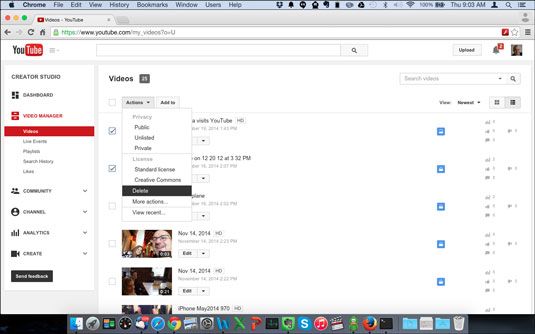 Suppression de plusieurs vidéos de gestionnaire de vidéo YouTube.
Suppression de plusieurs vidéos de gestionnaire de vidéo YouTube.




